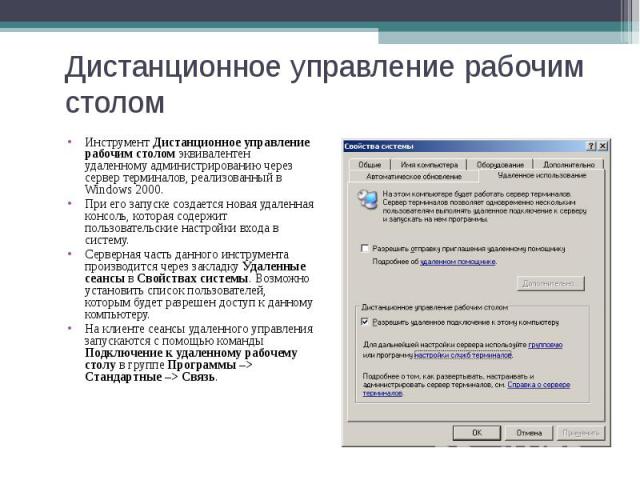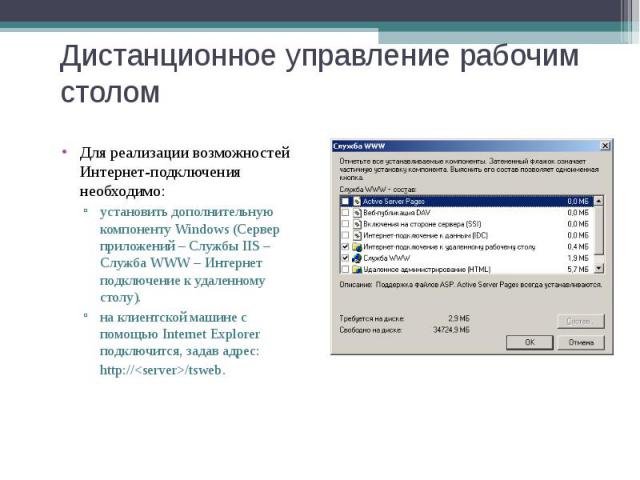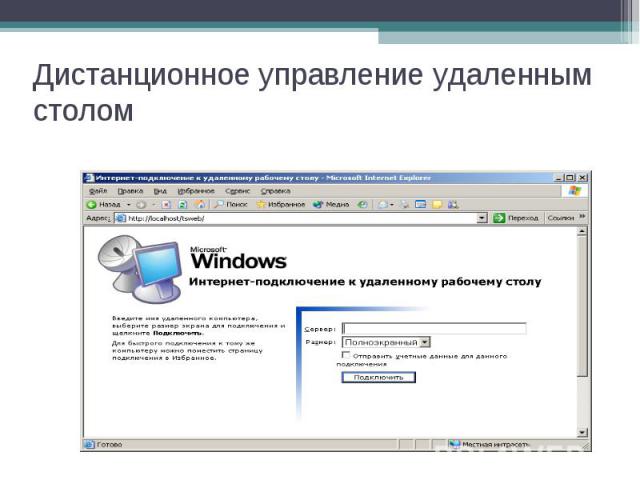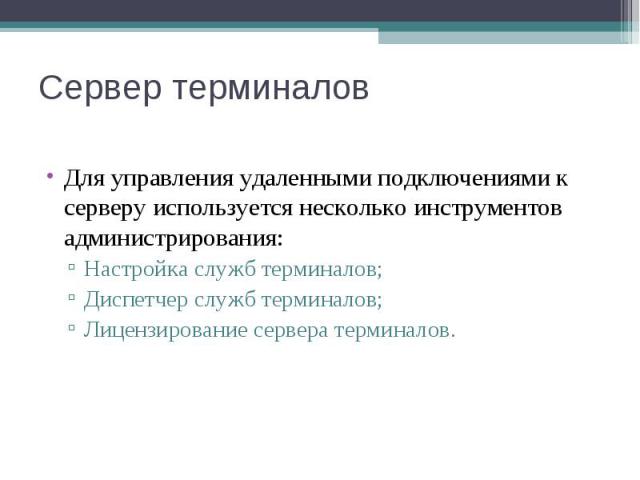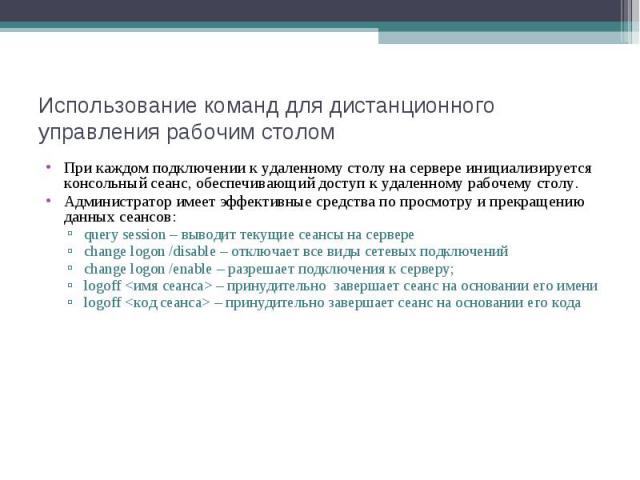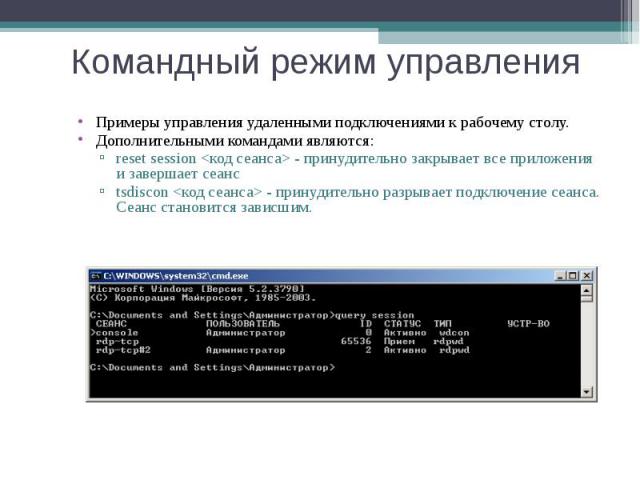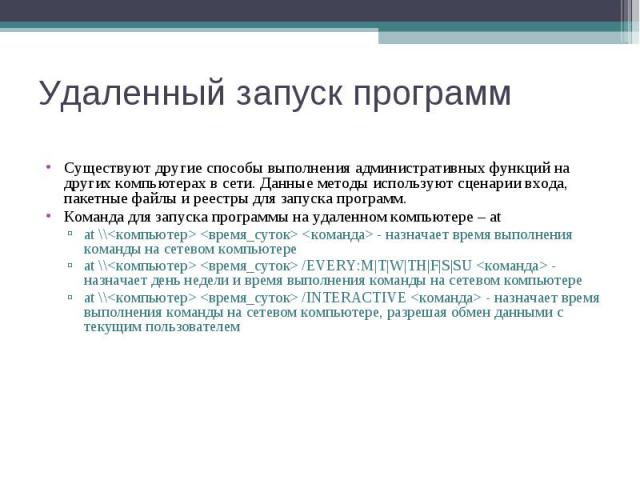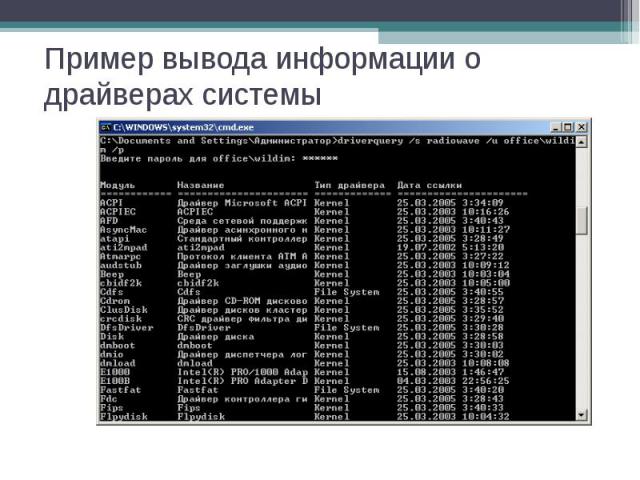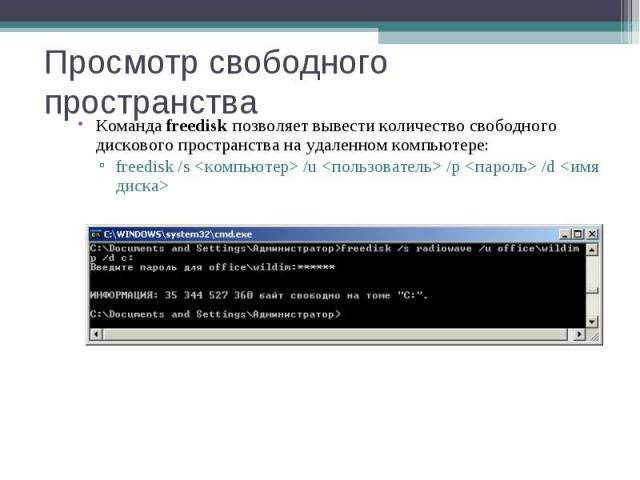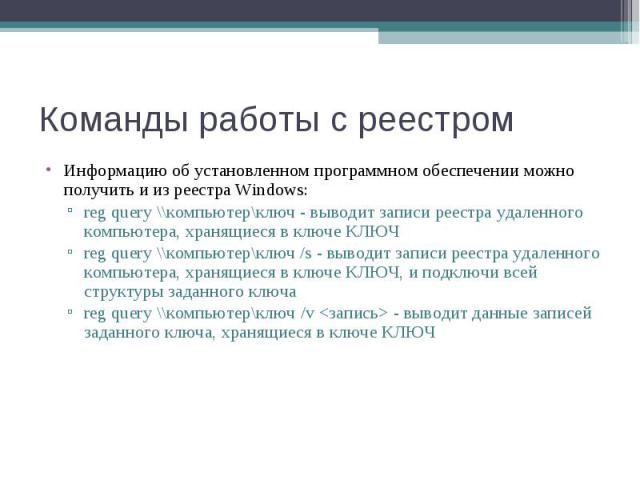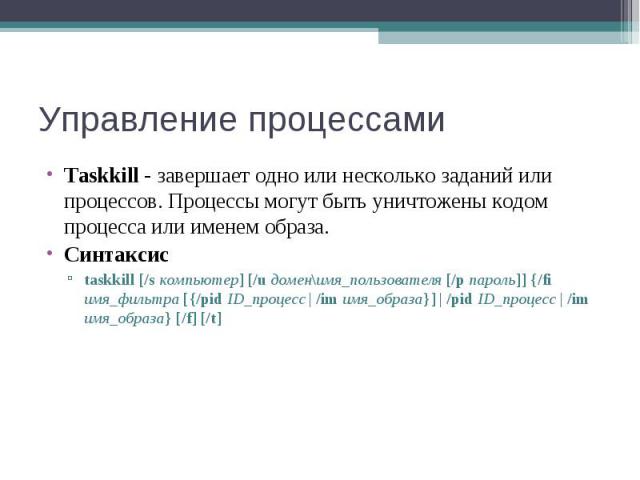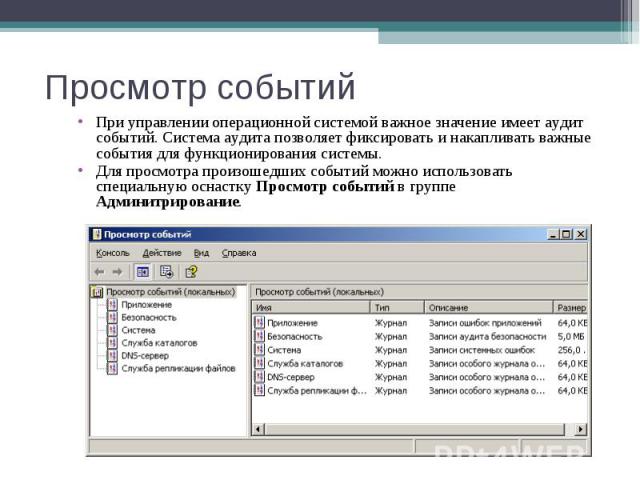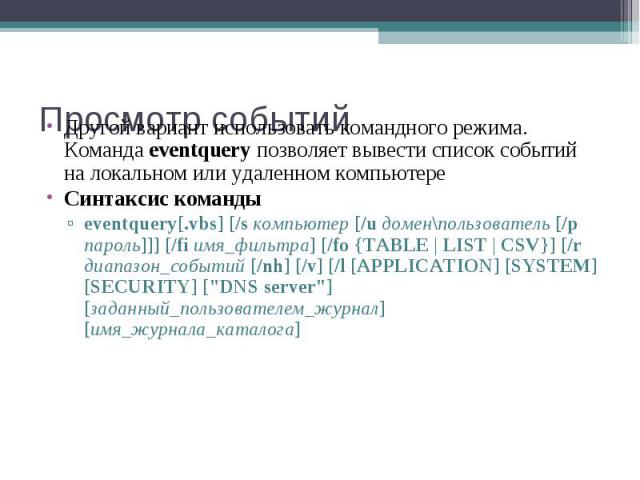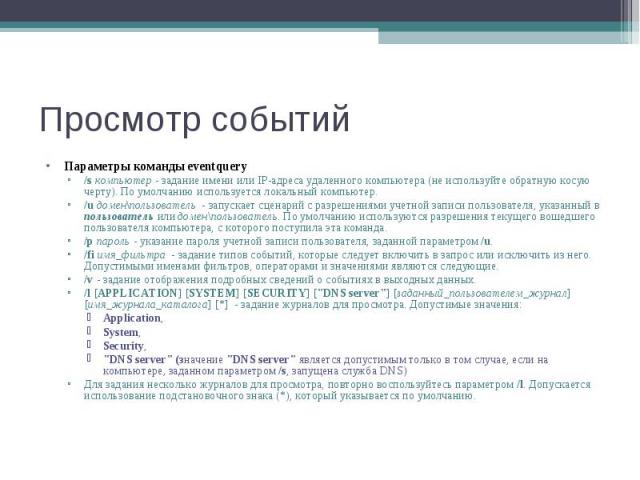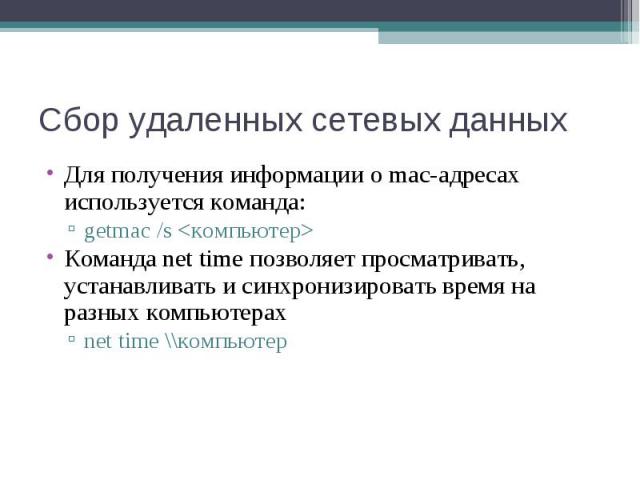Презентация на тему: Администрирование ОС Удаленное администрирование


Удаленное управление – процесс администрирования компьютера без физического присутствия пользователя за компьютером. Удаленное управление – процесс администрирования компьютера без физического присутствия пользователя за компьютером. В состав Windows Server 2003 входит ряд средств, обеспечивающих удаленное управление серверов и рабочих станций. Для выполнения удаленного управления возможно использование командной строки и графического интерфейса.
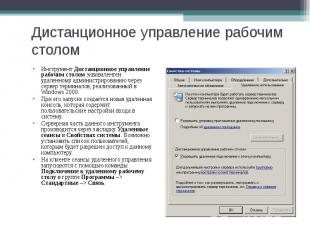
Инструмент Дистанционное управление рабочим столом эквивалентен удаленному администрированию через сервер терминалов, реализованный в Windows 2000. Инструмент Дистанционное управление рабочим столом эквивалентен удаленному администрированию через сервер терминалов, реализованный в Windows 2000. При его запуске создается новая удаленная консоль, которая содержит пользовательские настройки входа в систему. Серверная часть данного инструмента производится через закладку Удаленные сеансы в Свойствах системы. Возможно установить список пользователей, которым будет разрешен доступ к данному компьютеру. На клиенте сеансы удаленного управления запускаются с помощью команды Подключение к удаленному рабочему столу в группе Программы –> Стандартные –> Связь.

Инструмент Дистанционное управление рабочим столом можно настроить на использование в качестве клиента веб-браузер, например Internet Explorer. Инструмент Дистанционное управление рабочим столом можно настроить на использование в качестве клиента веб-браузер, например Internet Explorer. Преимущества данного подхода – возможность подключения для администрирования сервера с помощью обычного веб-браузера с машины под управлением версий Windows 95, 98, 2000.
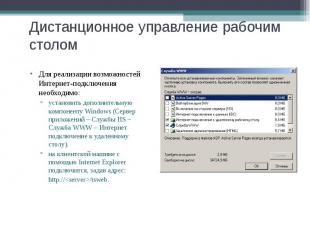
Для реализации возможностей Интернет-подключения необходимо: Для реализации возможностей Интернет-подключения необходимо: установить дополнительную компоненту Windows (Сервер приложений – Службы IIS – Служба WWW – Интернет подключение к удаленному столу). на клиентской машине с помощью Internet Explorer подключится, задав адрес: http://<server>/tsweb.

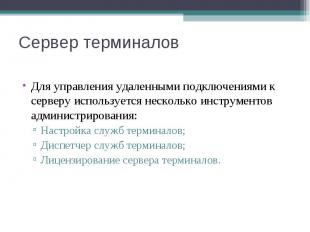
Для управления удаленными подключениями к серверу используется несколько инструментов администрирования: Для управления удаленными подключениями к серверу используется несколько инструментов администрирования: Настройка служб терминалов; Диспетчер служб терминалов; Лицензирование сервера терминалов.

Данный инструмент позволяет: Данный инструмент позволяет: Создать набор подключений, определяющих сетевые интерфейсы и параметры подключения; Определить параметры сервера, такие как тип лицензирования, ограничения на число сеансов пользователя и так далее.

Диспетчер служб терминалов позволяет просматривать сведения о серверах терминалов в доверенных доменах. Эта служебная программа используется для наблюдения за пользователями, сеансами и приложениями на каждом сервере терминалов и дает возможность выполнять различные действия для управления сервером. Диспетчер служб терминалов позволяет просматривать сведения о серверах терминалов в доверенных доменах. Эта служебная программа используется для наблюдения за пользователями, сеансами и приложениями на каждом сервере терминалов и дает возможность выполнять различные действия для управления сервером. С помощью Диспетчера можно просмотреть информацию о запущенных процессах.

Информация о подключенных удаленных пользователях: Информация о подключенных удаленных пользователях:
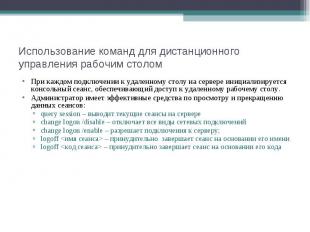
При каждом подключении к удаленному столу на сервере инициализируется консольный сеанс, обеспечивающий доступ к удаленному рабочему столу. При каждом подключении к удаленному столу на сервере инициализируется консольный сеанс, обеспечивающий доступ к удаленному рабочему столу. Администратор имеет эффективные средства по просмотру и прекращению данных сеансов: query session – выводит текущие сеансы на сервере change logon /disable – отключает все виды сетевых подключений change logon /enable – разрешает подключения к серверу; logoff <имя сеанса> – принудительно завершает сеанс на основании его имени logoff <код сеанса> – принудительно завершает сеанс на основании его кода

Примеры управления удаленными подключениями к рабочему столу. Примеры управления удаленными подключениями к рабочему столу. Дополнительными командами являются: reset session <код сеанса> - принудительно закрывает все приложения и завершает сеанс tsdiscon <код сеанса> - принудительно разрывает подключение сеанса. Сеанс становится зависшим.
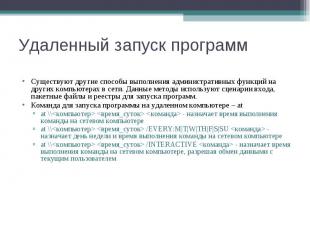
Существуют другие способы выполнения административных функций на других компьютерах в сети. Данные методы используют сценарии входа, пакетные файлы и реестры для запуска программ. Существуют другие способы выполнения административных функций на других компьютерах в сети. Данные методы используют сценарии входа, пакетные файлы и реестры для запуска программ. Команда для запуска программы на удаленном компьютере – at at \\<компьютер> <время_суток> <команда> - назначает время выполнения команды на сетевом компьютере at \\<компьютер> <время_суток> /EVERY:M|T|W|TH|F|S|SU <команда> - назначает день недели и время выполнения команды на сетевом компьютере at \\<компьютер> <время_суток> /INTERACTIVE <команда> - назначает время выполнения команды на сетевом компьютере, разрешая обмен данными с текущим пользователем

Для удаленного запуска программ можно использовать и групповые политики. Для удаленного запуска программ можно использовать и групповые политики. При создании групповой политики существует возможность включить запуск сценариев при включении компьютера, при входе/выходе пользователя и при выключении компьютера. Сценарии могут представлять собой файлы написанные на различных сценарных языках: Visual Basic Scripting Edition JScript; Windows Script (основан на использовании xml); bat-файл. Располагаются файлы сценариев в специальной папке, например: C:\WINDOWS\System32\GroupPolicy\Machine\Scripts\Startup

Системный администратор должен отслеживать используемое программное обеспечение и аппаратные ресурсы компьютеров в сети. Системный администратор должен отслеживать используемое программное обеспечение и аппаратные ресурсы компьютеров в сети. Вывод системной информации о компьютерах сети осуществляется с помощью команд: systeminfo /s <компьютер> /u <пользователь> /p <пароль> - вывод системной информации (быстродействие процессора, версия BIOS, версия Windows и т.п.) systeminfo /s <компьютер> /u <пользователь> /p <пароль> /fo TABLE|LIST|CSV /NH - вывод системной информации в формате таблицы, списка, с разделяющими запятыми


Следующая команда позволяет вывести список установленных драйверов устройств на удаленном компьютере: Следующая команда позволяет вывести список установленных драйверов устройств на удаленном компьютере: driverquery /s <компьютер> /u <пользователь> /p <пароль> driverquery /s <компьютер> /u <пользователь> /p <пароль> /fo TABLE|LIST|CSV /NH вывод информации о драйверах в формате таблицы, списка, с разделяющими запятыми driverquery /s <компьютер> /u <пользователь> /p <пароль> /si вывод информации о подписанных драйверах


Команда freedisk позволяет вывести количество свободного дискового пространства на удаленном компьютере: Команда freedisk позволяет вывести количество свободного дискового пространства на удаленном компьютере: freedisk /s <компьютер> /u <пользователь> /p <пароль> /d <имя диска>

Информацию об установленном программном обеспечении можно получить и из реестра Windows: Информацию об установленном программном обеспечении можно получить и из реестра Windows: reg query \\компьютер\ключ - выводит записи реестра удаленного компьютера, хранящиеся в ключе КЛЮЧ reg query \\компьютер\ключ /s - выводит записи реестра удаленного компьютера, хранящиеся в ключе КЛЮЧ, и подключи всей структуры заданного ключа reg query \\компьютер\ключ /v <запись> - выводит данные записей заданного ключа, хранящиеся в ключе КЛЮЧ

Администратор системы имеет возможность просматривать списки запущенных задач и удалять процессы на удаленном компьютере: Администратор системы имеет возможность просматривать списки запущенных задач и удалять процессы на удаленном компьютере: tasklist /s <компьютер> /u <пользователь> /p <пароль> - выводит список всех процессов; tasklist /s <компьютер> /u <пользователь> /p <пароль> /fo TABLE|LIST|CSV /NH - - выводит список всех процессов в формате таблицы, списка, с разделяющими запятыми; sc \\компьютер query – выводит список всех служб удаленного компьютера


Taskkill - завершает одно или несколько заданий или процессов. Процессы могут быть уничтожены кодом процесса или именем образа. Taskkill - завершает одно или несколько заданий или процессов. Процессы могут быть уничтожены кодом процесса или именем образа. Синтаксис taskkill [/s компьютер] [/u домен\имя_пользователя [/p пароль]] {/fi имя_фильтра [{/pid ID_процесс | /im имя_образа}] | /pid ID_процесс | /im имя_образа} [/f] [/t]

Параметры команды taskkill Параметры команды taskkill /s компьютер Указывает имя или IP-адрес удаленного компьютера (не используйте обратную косую черту). По умолчанию используется локальный компьютер. /u домен\имя_пользователя Выполняет команду с разрешениями учетной записи пользователя, который указан как имя_пользователя или домен\имя_пользователя. По умолчанию используются разрешения текущего вошедшего пользователя компьютера, с которого поступила эта команда. /p пароль Определяет пароль учетной записи пользователя, заданной параметром /u. /fi имя_фильтра Задает типы процессов, которые следует завершить и не следует. Допустимыми именами фильтров, операторами и значениями являются следующие. /pid код_процесса Указывает код процесса, который необходимо завершить. /im имя_образа Указывает имя образа процесса, который необходимо завершить. Используйте подстановочный знак (*) для указания всех имен образа. /f Указывает, что процесс(ы) должен быть принудительно завершен. Этот параметр не действует для удаленных процессов, все удаленные процессы завершаются принудительно. /t Выполняет указанный процесс и любой дочерний, начатый этим процессом. В таблице в определении для параметра /fi измените строку "статус" на: /? Отображает справку в командной строке

При управлении операционной системой важное значение имеет аудит событий. Система аудита позволяет фиксировать и накапливать важные события для функционирования системы. При управлении операционной системой важное значение имеет аудит событий. Система аудита позволяет фиксировать и накапливать важные события для функционирования системы. Для просмотра произошедших событий можно использовать специальную оснастку Просмотр событий в группе Админитрирование.

Другой вариант использовать командного режима. Команда eventquery позволяет вывести список событий на локальном или удаленном компьютере Другой вариант использовать командного режима. Команда eventquery позволяет вывести список событий на локальном или удаленном компьютере Синтаксис команды eventquery[.vbs] [/s компьютер [/u домен\пользователь [/p пароль]]] [/fi имя_фильтра] [/fo {TABLE | LIST | CSV}] [/r диапазон_событий [/nh] [/v] [/l [APPLICATION] [SYSTEM] [SECURITY] ["DNS server"] [заданный_пользователем_журнал] [имя_журнала_каталога]

Параметры команды eventquery Параметры команды eventquery /s компьютер - задание имени или IP-адреса удаленного компьютера (не используйте обратную косую черту). По умолчанию используется локальный компьютер. /u домен\пользователь - запускает сценарий с разрешениями учетной записи пользователя, указанный в пользователь или домен\пользователь. По умолчанию используются разрешения текущего вошедшего пользователя компьютера, с которого поступила эта команда. /p пароль - указание пароля учетной записи пользователя, заданной параметром /u. /fi имя_фильтра - задание типов событий, которые следует включить в запрос или исключить из него. Допустимыми именами фильтров, операторами и значениями являются следующие. /v - задание отображения подробных сведений о событиях в выходных данных. /l [APPLICATION] [SYSTEM] [SECURITY] ["DNS server"] [заданный_пользователем_журнал] [имя_журнала_каталога] [*] - задание журналов для просмотра. Допустимые значения: Application, System, Security, "DNS server" (значение "DNS server" является допустимым только в том случае, если на компьютере, заданном параметром /s, запущена служба DNS) Для задания несколько журналов для просмотра, повторно воспользуйтесь параметром /l. Допускается использование подстановочного знака (*), который указывается по умолчанию.

Для получения информации о mac-адресах используется команда: Для получения информации о mac-адресах используется команда: getmac /s <компьютер> Команда net time позволяет просматривать, устанавливать и синхронизировать время на разных компьютерах net time \\компьютер